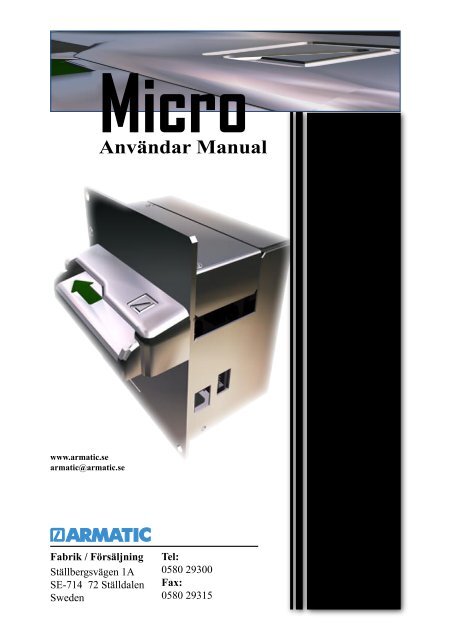Owners Manual MICRO SV.indd
Owners Manual MICRO SV.indd
Owners Manual MICRO SV.indd
You also want an ePaper? Increase the reach of your titles
YUMPU automatically turns print PDFs into web optimized ePapers that Google loves.
www.armatic.se<br />
armatic@armatic.se<br />
Micro<br />
Användar <strong>Manual</strong><br />
Fabrik / Försäljning<br />
Ställbergsvägen 1A<br />
SE-714 72 Ställdalen<br />
Sweden<br />
Tel:<br />
0580 29300<br />
Fax:<br />
0580 29315
Innehållsförteckning<br />
Introduktion 2<br />
Definition av frekventa ord använda i denna manual 2<br />
Funktionsbeskrivning 3<br />
Kommunikationsprotokoll 3<br />
Spänningsmatning 3<br />
Strömförbrukning 3<br />
Komma igång 5<br />
Nedladdning av Entry 6<br />
Ladda Entry (handskakningsprotokoll) 8<br />
Kontroll av entryts versionsnummer 9<br />
Radera flashminnet för sedelbibliotek 9<br />
Kontakter 4<br />
Sedelbibliotekshanteraren (Library Manager) 6<br />
Räknare & Inställningar (Counter Settings) 10<br />
Utgångsinformation (Outputs) 11<br />
Skapa Sedellista (Notelist Creator) 12<br />
Terminal 14<br />
Kommandolista 15<br />
Felkoder 16<br />
Rengöring och underhåll 17<br />
Start-Sensor 18<br />
Sensor 19
Introduktion<br />
Gratulerar till ditt nya köp och tack för att du väljer Armatic!<br />
I den här manualen kommer vi att gå igenom samtliga kommandon och<br />
funktioner som finns i Micro sedelläsaren.<br />
Vi kommer även att gå igenom hur man ansluter läsaren, testar den, samt hur<br />
man konfigurerar och programmerar in sedlar eller laddar ner entry.<br />
Armatic micro sedeläsare kommer hädanefter att kallas “läsaren”<br />
Läsaren jobbar efter läs & lär metoden vilket är fördelaktigt tex. när det kommer<br />
ut nya sedlar eller valörer på marknaden, eller om man skall uppdatera befintliga<br />
sedlar pga. för dålig acceptans eller falska sedlar i omlopp.<br />
Programmering av sedlar kan endast göras med ”Micro for windows” för ytterligare<br />
information se ”skapa sedellista”<br />
Vänligen notera att avvikelser kan förekomma på kundanpassade läsare.<br />
Definition av frekventa ord använda i<br />
denna manual<br />
Notelist:<br />
Sedeldata som bildas när en sedel scannas och läses in av PC:n. Informationen i<br />
denna sedellista används sedan för att skapa sedelentry som laddas ner till<br />
läsaren. Inspelade listor bör alltid skickas till Armatic för analys.<br />
Entry:<br />
Är en avbildning (fotografi) av det antal sedlar som man har spelat in i sedellistan.<br />
Med denna bild kommer läsaren att acceptera de sedlar som uppfyller de<br />
kriterier som gäller i entryt. Varje sedel består av 4 entryn ett för varje riktning.<br />
Entry kan benämnas i denna manual som sedelentry eller entry.<br />
Output:<br />
Den information som skickas från läsarens serieport till värdsystemet tex.<br />
Sedeldata, felkoder.<br />
Fullständig information finns i (Summering av accept/reject koder)<br />
2
Funktionsbeskrivning<br />
Detta kapitel beskriver all programmering som kan göras i läsaren dvs. att ladda<br />
ner sedlar och läsa av räknare med mera.<br />
Kommunikationsprotokoll<br />
För att använda seriekommunikationen mellan datorn och läsaren behövs en<br />
speciell seriekabel som ansluts mellan Pc och läsaren.<br />
Seriekabeln medföljer inte vid leverans, utan den finns att köpa som extra<br />
tillbehör hos Armatic eller närmaste återförsäljare.<br />
Protokollet är följande:<br />
19200 bps, ingen paritet, 8 data bitar, 1 stop bit.<br />
Spänningsmatning<br />
Koppla in en transformator till kontakt märkt “POWER” som klarar följande<br />
specifikationer. Maximalt rippel på (+ - 100mV):<br />
12Vdc +- 10% 750 mA<br />
Strömförbrukning<br />
Viloläge: < 150mA<br />
I driftläge: 650mA<br />
3
Kontakter<br />
A1 Seriell kommunikation<br />
Serieporten på Micro läsaren arbetar med tre trådig kommunikation det vill säga<br />
RX, TX och Jord.<br />
A2 Matningspänning<br />
Strömförsörjningen till Micro är endast DC med ett maximalt ripple på<br />
+ - 100mV. För polaritet och placering av kontakten se nedan.<br />
A1<br />
Pin 5 Ground<br />
Pin 4 NC<br />
Pin 3 NC<br />
Pin 2 RX<br />
Pin 1 TX<br />
A2<br />
Pin 2 (- ) 0 Vdc<br />
Pin 1 (+) 12Vdc<br />
4<br />
-<br />
1<br />
1<br />
+<br />
A1<br />
A2<br />
<strong>MICRO</strong><br />
Banknote Reader<br />
Version MX.XX<br />
SN:XXXXX
Komma igång<br />
Det här kapitlet beskriver hur man skall göra för att ansluta och spänningsätta<br />
läsaren för att provköra och se att allt fungerar som det ska.<br />
Installera och starta Micro For Windows programmet, se<br />
installationsanvisningarna för programmet.<br />
Gå sedan till menyn “File\Setup” ställ in önskad COM port COM 1 - 4, ställ<br />
baudrate till 19200 bps.<br />
Starta programmet Terminal och anslut strömmen till läsaren.<br />
Följande information ska komma upp på skärmen:<br />
*******************************<br />
* ARMATIC Micro Note reader *<br />
*******************************<br />
Software ver.3.0 2005-09-01<br />
+---------------------------<br />
System Timer: No Error<br />
Checking Library: No entries present<br />
Checking Voltages: 9V OK 5V OK<br />
Checking Sensors: No Error<br />
*** Entered Scan Mode ***<br />
+------------------------<br />
5
Sedelbibliotekshanteraren<br />
Starta “Library Manager” genom att klicka på följande ikon:<br />
Nedladdning av Entry<br />
1. Öppna den katalog där entryn sparats genom att klicka i fönstret disk<br />
entries listbox.<br />
2. Välj sedan ett eller flera entryn för nerladdning till läsaren.<br />
(Shift- och Ctrl tangenter användas för att markera flera filer åt gången)<br />
3. Klicka sedan på (högerpilen -->) ovanför (Select) för att flytta över de<br />
markerade filerna till “Selected Entries fönstret”.<br />
4. Om flera entryn ska flyttas samtidigt markera det antal entryn som önskas<br />
och gör sedan enl. punkt 1 till 3<br />
5. När alla entries har blivit flyttade till “Selected Entries” klicka på<br />
“Download” (högerpilen -->) ovanför (download) för att ladda ner entryna<br />
till läsaren.<br />
6. För att komplettera befintlig programmering, gör på samma sätt som punkt<br />
1-5 men radera inte entryna i ”Reader Entries”<br />
6<br />
Entryn som laddas in till ett befintligt bibliotek kommer alltid att<br />
hamna på första lediga position efter befintliga sedelentryn.
Library<br />
I dropmenyn under “Library” som finns längst upp till vänster i sedel bibliotekshanteraren<br />
finns följande funktioner att välja på:<br />
Download<br />
Används för att ladda ner de markerade entryna till läsaren, är samma funktion<br />
som “Download” knappen<br />
Erase Library<br />
Rensar samtliga entryn i sedelbiblioteket. Obs. (enstaka entryn kan inte raderas)<br />
Raderingen tar ca: 10 sekunder att genomföra.<br />
Save Library Setup<br />
Istället för att ladda entryn manuellt varje gång man ska ladda ner entryn till<br />
läsaren. Välj “Download Library Setup” välj sedan den .tmp fil du vill ladda ner<br />
till läsaren. På det här viset kan en komplett sedel setup laddas ner med endast<br />
ett fåtal knapptryckningar. Dessa filer .tmp filer eller library setup skapar man på<br />
följande sätt:<br />
1. Gör enligt föregående exempel “Download Entries” punkt 1 - 4<br />
2. Välj “Save Library Setup” i menyn Library<br />
3. Välj önskad katalog och filnamn av .tmp-filen och klicka på “save”<br />
för att spara filen. För att ladda ner “Library Setup” se Download Library<br />
Setup”<br />
På informationsraden “Information Line” visas status på nerladdingen och när<br />
den är färdig.<br />
7
Ladda Entry<br />
Det här kapitlet beskriver hur sedelentryn laddas ned med ett valfritt terminalprogram.<br />
Observera att flashminnet måste vara raderat före nedladdning av entryn.<br />
(Se ”Radera flashminnet för sedelbibliotek”). Handskakningsprotokollet är<br />
följande:<br />
Master skickar: *Lib*L#<br />
Läsare svarar: *RXL# för att kvittera nedladdningskommandot<br />
Master skickar: Aktuellt entry, med platsen i flashminnet<br />
först.1-200 hexadecimalt.<br />
Ex:<br />
SEK50A har plats 1 i flashminnet.<br />
Master skickar 0x01 följt av entryfilen SEK50A.<br />
SEK50A har plats 2 i flashminnet.<br />
Master skickar 0x02 följt av entryfilen SEK50B.<br />
Efter entryfilen skickas checksumman i form av 1 byte. Checksumman beräknas<br />
genom att varje byte i entryfilen löpande tas XOR (exclusive OR) med nästa<br />
byte enligt nedan. (XOR är en bit-operation som endast resulterar i 1 om de två<br />
bitarna skiljer sig. 0 ^ 0 = 0, 0 ^ 1 = 1, 1 ^ 1 = 0)<br />
Checksumma = X1 ^ X2 ^ X3 ... Xn<br />
X1 = 1:a byte i entryfilen.<br />
n = antal bytes i entryfilen<br />
Överföringen är följande :<br />
Plats i flashminnet. 1 byte<br />
Entryfil X byte<br />
Checksumma 1 byte<br />
Avslut 10 byte (10 * 0xFF)<br />
Läsare svarar: *RXOK# om nedladdningen gick bra.<br />
*RXERR# om något gick fel vid nedladdning.<br />
8
Kontroll av entryts versionsnummer<br />
Master skickar: *Lib*S*XXX# XXX är entry platsen i<br />
flashminnet. (0-200)<br />
Läsare svarar: *TXLS# för kvittering av kommandot<br />
Master skickar: ! (utropstecken, ascii 33) för sändningsbegäran.<br />
Läsare skickar: *Entrynamn Datum#<br />
Ex:<br />
*SEK50A 041221#<br />
Om flashminnet är tomt vid kontroll av versionsnummer kommer läsaren att<br />
skicka *TXLERR# istället för *TXLS# eftersom det då inte finns något<br />
versionsnummer att skicka.<br />
Radera flashminnet för sedelbibliotek<br />
Master skickar: *Lib*E#<br />
Läsare svarar: *ErAll# för att kvittera kommandot<br />
Efter några sekunder skickar läsaren:<br />
*ELOK:0# om raderingen gick bra.<br />
*ELERR# om något gick fel vid radering<br />
9
Räknare & Inställningar<br />
Klicka på följande ikon för att starta counter:<br />
Micron har ett antal så kallade icke-flyktiga minnen som kan lagra statistik<br />
Här visas samtliga räknare, serienummer, och CPU version som finns i läsaren.<br />
Samtliga värden laddas upp automatiskt vid uppstart. Med “Set Output” väljer<br />
man vilken information som ska skickas ut på serieporten när en sedel<br />
accepteras/rejectas. Välj vilken funktion som skall användas i högra listan under<br />
“Output”.<br />
Under “Output Information” visas information om den valda funktionen.<br />
Se nästa sida för en komplett lista på alla funktioner.<br />
10
Utgångsinformation<br />
Det finns totalt åtta olika val av information som skickas till serieporten när en<br />
sedel accepteras eller returneras. Följande information kan väljas enligt tabellen<br />
nedan. Alla utgångar är följt av en vagnretur (ascii13) och line feed (ascii10)<br />
Nr: Accept Reject Beskrivning/Exempel<br />
0 None None Ingen information skickas ut<br />
1 A:02 R Visar entry position i minnet (när entry<br />
är placerat först i biblioteket, utgång för<br />
de första fyra entry i flash minnet<br />
2 A:01 (01) R Visar entry placeringen i flash minnet<br />
F:01(01) och även riktning, ovansida eller<br />
undersida. Riktning av sedeln om<br />
A:01 (02) entry SEK20A (1) & SEK20B (2) är<br />
F:01 (02) placerade först i biblioteket.<br />
3 A:SEK20A 050101 R Visar entry kommentar<br />
4 A:100 R Visar sedelvalörenoch och Wait-for<br />
acceptance. Efter att entry kommentaren<br />
skickats ett frågetecken (?) skickas. Om<br />
ett (Y) eller (y) skickas till läsaren blir<br />
sedeln accepterad, annars reject dvs.<br />
returnerad.<br />
5 A:04 R Visar entry värdet. Entry värde är ett<br />
nummer mellan 0 – 255 och sätts i<br />
”Note Viewer” (förutsatt att entry har<br />
värdet 4)<br />
6 A:04? R Entry valör, efter entry namnet skickas<br />
ett frågetecken (?) Om ett (Y) eller (y)<br />
skickas till läsaren blir sedeln accepterad,<br />
annars reject dvs. returnerad.<br />
7 A:04? R Entry valör och wait-for-acceptance.<br />
Efter entryvärdet skickas ett (?) Om ett<br />
(Y) eller (y) skickas till läsaren blir sedeln<br />
accepterad, annars reject dvs. returnerad.<br />
11
Skapa Sedellista<br />
Notelist creator klicka på följande ikon:<br />
Den här funktionen skall användas med mycket stor försiktighet och kräver<br />
därför kunskap om val av sedlar avsedda för programmering, vilken kvalité man<br />
skall använda dvs. hur slitna sedlarna får vara och hur mycket smuts eller färg<br />
man vill tillåta på sedlarna. Möjligheten att skapa nya entryn finns men bör alltid<br />
skickas till Armatic för analys och godkännande.<br />
Programmet kräver minst 10 st sedlar för att kunna skapa ett entry men det gäller<br />
då att man vet exakt vilka sedlar man skall använda som ger bäst återspegling<br />
av vad som ska accepteras. Om man inte har den kunskapen så samlar man på<br />
sig ett 100 tal sedlar av skiftande kvalité för att täcka ett så stort område som<br />
möjligt.<br />
För entryn som inte är skapade av Armatic tas inget ansvar för dålig acceptans<br />
eller acceptans av icke önskvärda sedlar.<br />
12
För att skapa sedelistor måste läsaren vara godkänd. Gör kontroll med referenssedeln<br />
mot referensentryt. Om inte läsaren blir godkänd i föregående test, gör en<br />
ny kalibrering. Se kalibrering för ytterligare information. Obs. läsaren måste bli<br />
godkänd innan nya sedelistor kan spelas in. För att spela in nya sedelistor följ<br />
nedanstående exempel.<br />
1. Ansluta<br />
Välj alternativet “Connect” vänta tills det står connected i rutan till höger om<br />
knappen “Connect”. Nu är läsaren klar för att ta emot sedlar.<br />
2. Skapa sedelista<br />
Här kan man välja att skapa en ny lista eller att öppna en befintlig.<br />
I det här exemplet skall vi skapa en ny lista. Tryck på “Open Notelist”. Menyn<br />
“Öppna” kommer upp. Skriv in ett namn på sedelistan, tex “EUR10A”. (Skriver<br />
man inget kommer namnet att bli default “No notelist opened.nm”) Tryck<br />
“Öppna”. Ni kommer tillbaka till Notelist creator menyn och det namn ni gav sedellistan<br />
finns i rutan “Current File”. Beskrivningen kommer alltid att ha samma<br />
namn, obs. det går att ändra på den här beskrivningen senare.<br />
3. Mata in sedlar<br />
Nu kan man börja mata in sedlar för inspelning. Programmet kräver minst 10<br />
sedlar men flera är att föredra. När alla sedlar har matats in i en riktning med<br />
samma sida upp så är sedellistan klar. För att spela in sedeln i flera riktningar, gå<br />
tillbaka till punkt 2. För att avsluta, tryck “Exit”.<br />
3. Sedel Position<br />
En Sedel kan föras in i fyra riktningar, dessa är härmed kallade för A, B, C, D<br />
och visas nedanför.<br />
100<br />
A<br />
100<br />
100<br />
B<br />
100<br />
Riktning A och B är alltid ovansidan på sedeln och skall vara uppåt i två<br />
riktningar.<br />
Riktning C och D är alltid undersidan på sedeln och skall vara uppåt i två<br />
riktningar.<br />
100<br />
C<br />
100<br />
100<br />
13<br />
D<br />
100
Terminal<br />
För att starta terminal klicka på den här ikonen:<br />
Detta är ett enkelt terminalprogram som kan användas för att kommunicera med<br />
läsaren. När strömmen ansluts till läsaren, skickas ett intro och ett självtest till<br />
skärmen.<br />
För att bekräfta kommunikationen mellan läsaren och PC:n kan man trycka på<br />
”ENTER”, då ska läsaren svara med ett ” > ” tecken.<br />
Beroende på vilken (Output) som är vald i funktionen (Utgångsinformation) så<br />
skickas all kommunikation mellan Pc:n och läsaren. Om något fel inträffar vid<br />
uppstartsekvensen så accepteras inga sedlar alls av läsaren. En felkod skickas,<br />
tex. E:08 när fel uppstått vid sensortest.<br />
Om ett annat kommunikationsprogram används skall följande parametrar sättas:<br />
19200 bps, no parity, 8 data bit. 1 stop bit.<br />
Om fel uppstår vid uppstart accepteras inga sedlar. En felkod skickas och läsaren<br />
är blockerad tills felet är avhjälpt. (Se ”Felkoder” för mera information).<br />
14
Kommandolista<br />
Kommando Funktion<br />
*Lib*S*XXX# Läsaren skickar Entry laddat i Prom och XXX är<br />
positionen i Prom. (0-200) Obs. handskakning<br />
används (Se ”Ladda Entry” för mera information om<br />
handskakning).<br />
*Lib*L# Ladda ner nya entryn till läsaren.<br />
*Lib*E# Rensar alla entries i biblioteket.<br />
*Error# Nollställa fel.<br />
*Reset# Reset på läsaren.<br />
*Output*X# Sätter output kod.<br />
*Raw# Skickar rådata under avläsning.<br />
*Break# Avslutar kommandot *raw.<br />
*Length# Visar avläst längd från senaste läsningen.<br />
*Reject*On# /Off# On: Rejekt bakåt. Off: rejekt framåt.<br />
*Rec*On# /Off# Används för att spela in sedelista.<br />
*Version# Visar aktuell processor version.<br />
*String*On# /Off# Trådsensorfunktion på / av. (default på)<br />
*?# Visar alla kommandon i läsaren med beskrivning.<br />
B, b Blockering aktiverad. Kommandot behöver ingen<br />
“*” eller “#” för att aktiveras.<br />
(B) eller (b) kan användas.<br />
C, c Blockering inaktiverad. Kommandot behöver ingen<br />
“*” eller “#” för att aktiveras.<br />
(B) eller (b) kan användas.<br />
15
Felkoder<br />
Felkod Felorsak Åtgärd<br />
E:01 Felaktig spänning Kontrollera matningspänning.<br />
E:02 Tomt sedelbibliotek Ladda ner nya sedlar.<br />
E:04 Fel i CPU timer Kontakta Armatic eller skicka för<br />
service till närmaste återförsäljare.<br />
E:08 Fel inställning LED Ta bort eventuell sedel i läsaren och<br />
gör sedan reset. Slå av strömmen till<br />
läsaren och kontrollera om flex kabeln<br />
som ansluter övre och undre sensor<br />
inte har lossnat från kontakten.<br />
E:10 Fel i bibliotek Rensa alla sedlar i biblioteket och<br />
ladda ner sedlar på nytt med “Micro<br />
For Windows” programmet<br />
E:20 Manipulation Error Tråd upptäckt eller smuts. Rengör<br />
sensorn. Om felet kvarstår byt ut<br />
trådsensor enheten.<br />
E:40 Sedel har fastnat Ta bort sedeln manuellt från sedel<br />
banan<br />
E:80 Motorfel Byt motor eller skicka drivkortet till<br />
Armatic eller återförsäljare.<br />
16
Rengöring och underhåll<br />
Om acceptansnivån av någon anledning minskar, bör man göra en översyn av<br />
läsaren. Rengör och justera följande parametrar som visas på nästa sida.<br />
All rengöring av optik sker med ett särskilt rengöringsmedel som tillhandahålles<br />
av Armatic. Kontrollera sedan mot referensentryt genom att ladda ner testsedeln<br />
eller de sedlar som ska accepteras av läsaren.<br />
Armatic kalibreringskit innehåller följande:<br />
1, Test sedel, referensedel<br />
2, Kalibreringspapper<br />
3, Kalibreringspapper för uv-lysdiod.<br />
4, Kalibreringspapper för startsensor<br />
För ytterligare information se instruktionerna som medföljer kalibreringskitet.<br />
UV-Sensor<br />
Reflektions punkt<br />
Övre LED ramp<br />
Startsensor 2<br />
Undre LED ramp<br />
Reflektions punkt &<br />
Ftr-transmission<br />
Startsensor 1<br />
17
Start-Sensor<br />
R135<br />
Längst till vänster sitter det en sensor (startsensor 1) som skall täckas<br />
över med kalibreringspappret för startsensor, täck sedan sensorn<br />
under tiden som potentiometer R135 justeras. Justera in startsensorn<br />
genom att vrida trimpotentiometern till vänster ändläge, vrid<br />
sedan tillbaka tills läsaren startar, vrid sedan åter tillbaka till höger<br />
ca:1mm över läget som den startade på. Prova nu med en sedel, nu<br />
ska läsaren starta upp och justeringen är klar.<br />
Gör en kontroll av acceptansnivån genom att mata in testsedeln och<br />
sedlar som ska användas i läsaren.<br />
18<br />
Vänligen notera!<br />
Vid test och justering skall Armatic Kalibreringskit och programvara<br />
användas. Se kalibreringsmanualen för mera information.<br />
R135 P102<br />
P101<br />
P103
Sensor<br />
Den här sidan visar vad som finns i det övre och undre sensorkortert.<br />
Om en ramp skulle gå sönder så ska den bytas ut och kalibreras in på nytt.<br />
Kalibrering av sensorer kan endast utföras av Armatic.<br />
START<br />
UV LED REF<br />
1<br />
4 5 2<br />
3<br />
LED i övre och undre ramp<br />
1 Blå<br />
2 Gul<br />
3 Infra röd<br />
4 Röd<br />
5 Phototransistor<br />
TRANS<br />
AL-Micro Ver X:X<br />
LED<br />
1<br />
4 5 2<br />
3<br />
ARMATIC<br />
AL-Micro Ver X:X<br />
19<br />
1<br />
4 5<br />
3<br />
2<br />
UV Lysdiod UV<br />
LED Sensorenhet<br />
REF Referenspunkt<br />
START Phototransistor,<br />
startsensor